Free Power Automate е език, който може да автоматизира работата с мишката
Този път ще представим "Power Automate for Desktop" на Microsoft. Този инструмент работи на Windows и реализира автоматична обработка чрез подреждане на задачи чрез работа с мишката. Той е достъпен безплатно от март тази година. Освен това Windows 11 идва предварително инсталиран. Ще го представя в тази поредица, защото има основни функции на езика за програмиране като променливи, условно разклоняване и повторение.
Какво представлява Power Automate for Desktop?
Power Automate for Desktop (наричан по-нататък съкратено PAD) е инструмент за автоматизиране на задачи, разработен от Microsoft. Характеристиката на PAD е, че е разработен като инструмент, наречен "RPA" (Robotic Process Automation), който се отнася до автоматизация, която извършва усъвършенствана работа от името на хората, и "low-code", който автоматизира работата почти без програмиране. . Между другото, може да се използва безплатно на Windows 10 или по-нова операционна система.
В допълнение, има причина да го представим като един от езиците за програмиране в тази серия. Възможен е основен контрол на потока, като повторение и условно разклоняване, и могат да се използват и променливи, така че чрез използването им може да се реализира сложна обработка.
Също така, както можете да видите от факта, че PAD се рекламира като настолен компютър, той работи на работния плот на Windows. Приложенията, работещи на Windows, включително Excel, могат да се управляват автоматично. Възможна е и обработка на файлове като копиране, компресиране и криптиране.
Инсталирайте Power Automate за настолен компютър
Сега нека инсталираме PAD. Инсталацията може да бъде изтеглена от уебсайта Power Desktop за настолни компютри на Microsoft. Освен това Windows 11 е инсталиран от самото начало. За Windows 10 изтеглете и инсталирайте от връзката „Изтеглете безплатно“. Той е предварително инсталиран на Windows 11.
Нека създадем най-простия поток
След като инсталацията приключи, щракнете върху [Power Automate > Power Automate] от стартовото меню, за да я стартирате. При първото стартиране ще бъдете подканени да въведете своя акаунт в Microsft.
След като влезете в акаунта си, ще видите екран като този. Сега щракнете върху бутона „+ Нов поток“ в горния ляв ъгъл.
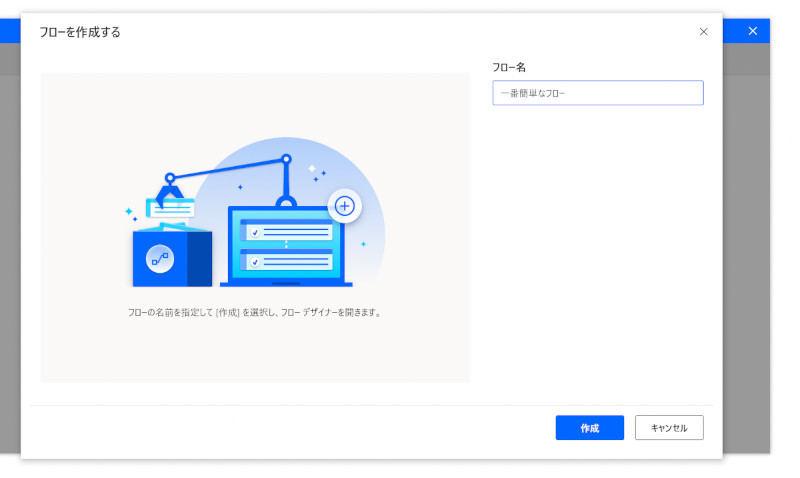
В PAD програмите се наричат "потоци". Дайте име на своя поток и щракнете върху бутона Създаване.
След това ще ви бъде представен екран за редактиране на поток като този по-долу. Много действия са подредени в лявата част на екрана. Потърсете „Кутия за съобщения“ от действията тук. След това щракнете върху полето за съобщение и плъзнете „Покажи съобщението“, което се появява, и го поставете върху платното в центъра на екрана.
След това ще видите подробностите за действието, наречено „Показване на съобщение“, така че нека въведем съобщение като следното изображение тук. След това щракнете върху бутона "Запазване" долу вдясно.
След това натиснете бутона Изпълнение в горната част на екрана или щракнете върху Отстраняване на грешки > Изпълнение от менюто в горната част на екрана. След това потокът се изпълнява, както следва.
По този начин можете да създадете поток, като изберете действие от лявата страна на екрана и го плъзнете върху платното.
Възможно ли е да стартирате проблема с FizzBuzz, който е редовна характеристика на тази поредица?
А сега да преминем към същината. В тази серия винаги правя програма за FizzBuzz. Възможно ли е да програмирате FizzBuzz с помощта на PAD?
Проблемът с FizzBuzz е следната програма.
> Напишете програма, която отпечатва числата от 1 до 100. Ако обаче е кратно на 3, моля, напишете „Fizz“ вместо число, а ако е кратно на 5, напишете „Buzz“. Покажете "FizzBuzz" за кратни на 3 и 5. От заключението е възможно да се пишат проблеми на FizzBuzz с лекота. Можете лесно да създадете програма, която решава проблемите на FizzBuzz, като изберете [Condition > If] или [Loop > Loop] от действията.
По-конкретно, нека сглобим следния поток.
Когато стартирате програмата, ще се появи диалогов прозорец за файлове. Посочете името на файла за запис тук. След това курсорът започва да се движи с голяма инерция. След като потокът приключи, ще бъде записан файл с резултатите от FizzBuzz. Ако го отворите с бележник, ще изглежда така:
Резюме
Досега въведохме Power Automate за настолен компютър. Можете лесно да изградите и изпълните поток, като изберете различни действия с операции с мишката. Освен това могат да се използват променливи и контролен синтаксис, а също така има функция, наречена "подпоток", която съответства на функцията на езика за програмиране. В резултат на това можете да постигнете по-сложна обработка, отколкото си мислите.
Има действие, наречено „скрипт“, което може да изпълнява PowerShell, DOS команди, VBScript и JavaScript. Този скрипт може да попълни липсващата функционалност в PAD. Ако използвате това, можете значително да разширите възможностите на PAD.
По принцип не е трудно, защото се предполага, че хора, различни от програмисти, ще го използват. Всеки елемент от програмата просто се заменя с плочки (действия), така че ако го докоснете малко, ще можете да го използвате веднага.
Разбира се, някои хора може да смятат, че „Работата с мишката е разочароваща“ или „По-бързо е да се създаде програма с Python или VBA“. Въпреки това фактът, че може да се използва от непрограмисти, фактът, че може лесно да използва функции, специализирани за офис работа като Excel, и фактът, че може да се използва без проучване или задълбочено мислене, е голямо предимство.
В допълнение, Windows 11 идва стандартно с него, така че ще има повече възможности да го използвате за бизнеса в бъдеще. От гледна точка на програмист би било добре да се пипа леко като "един от вкусовете".